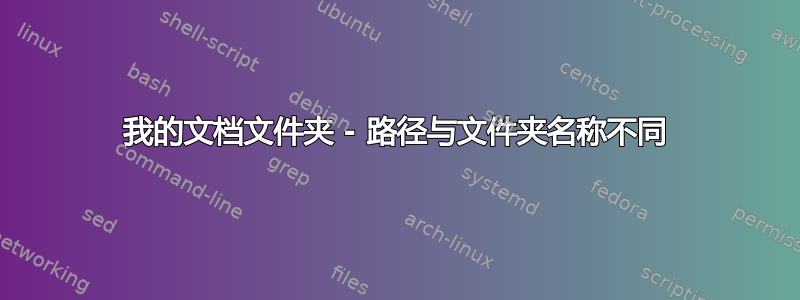
在 Windows 7 中,我已将其移至My Documents我的 D:\ 驱动器并将其命名为“Docs”。此后,我添加了其他文件夹(供我的妻子和孩子使用),因此将其重命名为我的名字“Ciaran”
D:\Docs在 Windows 7 和 Windows 10 中,显示文件夹名称都是“Ciaran”,但当我在 Windows 资源管理器的地址栏中查看时,路径是这样的。
我如何将文件夹路径更改为 Ciaran ie D:\Ciaran?
有趣的是,如果我将其重命名为 Ciaran1,路径将变为,但如果将其重命名回 Docs,路径。 这是不正确的 - 即使重命名文件夹,路径仍然保留,D:\Ciaran1将恢复为D:\DocsD:\Docs但文件夹的 Desktop.ini 将更LocalizedResourceName改为Ciaran1
据推测这是一些注册表设置,但不确定在哪里查找并且可能需要一段时间才能找到它。
PowerShell:
PS D:\> ls
Directory: D:\
Mode LastWriteTime Length Name
---- ------------- ------ ----
d----- 05/07/2019 17:18 Folder1
d-r--- 14/01/2020 23:42 Docs
d----- 13/12/2019 23:18 Folder2
d----- 08/10/2019 08:53 Folder3
da---- 25/10/2019 16:33 Folder4
D:\ desktop.ini
[.ShellClassInfo]
LocalizedResourceName=@%SystemRoot%\system32\shell32.dll,-21770
IconResource=%SystemRoot%\system32\imageres.dll,-112
IconFile=%SystemRoot%\system32\shell32.dll
IconIndex=-235
desktop.ini又名D:\DocsD:\Ciaran
[.ShellClassInfo]
LocalizedResourceName=Ciaran
IconResource=C:\Windows\System32\SHELL32.dll,4
IconFile=%SystemRoot%\system32\shell32.dll
IconIndex=-235
答案1
Windows 不支持以这种方式热交换用户数据目录。
要做到这一点:
- 右键单击目录 (
D:\Docs) > 属性 > 位置选项卡 > 新路径 (D:\Ciaran) > 确定- 如果
D:\Docs属性没有位置选项卡,那么您需要在目录上执行上述过程%UserProfile%\Documents。
- 如果
答案2
事情可能会变得混乱,因为出现在这台电脑可以具有与其文件系统名称不同的显示名称。确定真实文件系统名称的最可靠方法是电源外壳或命令提示符。
显示名称由桌面配置文件文件。通常,它引用特定于语言的文件夹名称:
[.ShellClassInfo]
LocalizedResourceName=@%SystemRoot%\system32\shell32.dll,-21770
IconResource=%SystemRoot%\system32\imageres.dll,-112
IconFile=%SystemRoot%\system32\shell32.dll
IconIndex=-235
但保留可以产生:
[.ShellClassInfo]
LocalizedResourceName=Renamed Folder
...
desk.ini 文件通常同时设置了隐藏和系统属性,因此探索者视图设置必须设置为显示隐藏文件...并不是隐藏受保护的操作系统文件。
如果您需要更多帮助,请发布来自两者的 D:\ 的屏幕截图电源外壳&探索者。
答案3
解决方案是,虽然只是一种小小的变通方法,但创建一个名为 Ciaran 的新文件夹并复制文件。


